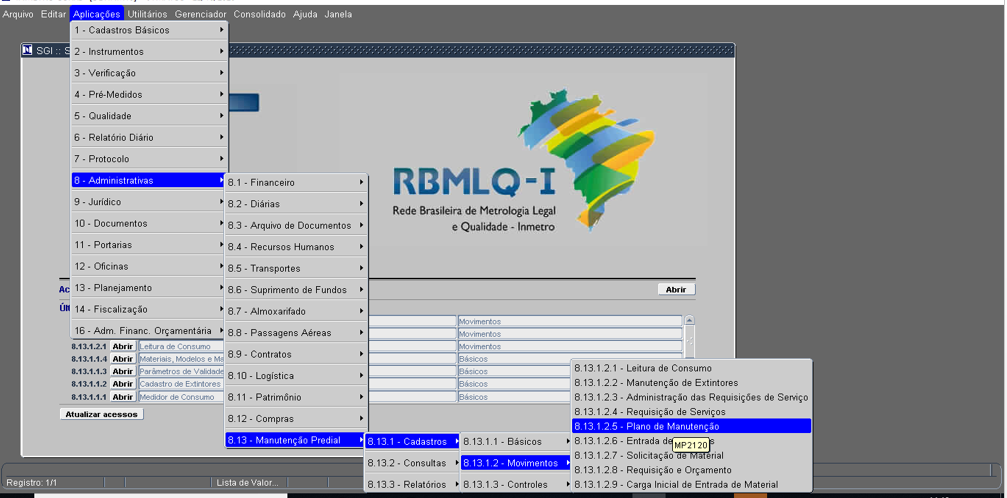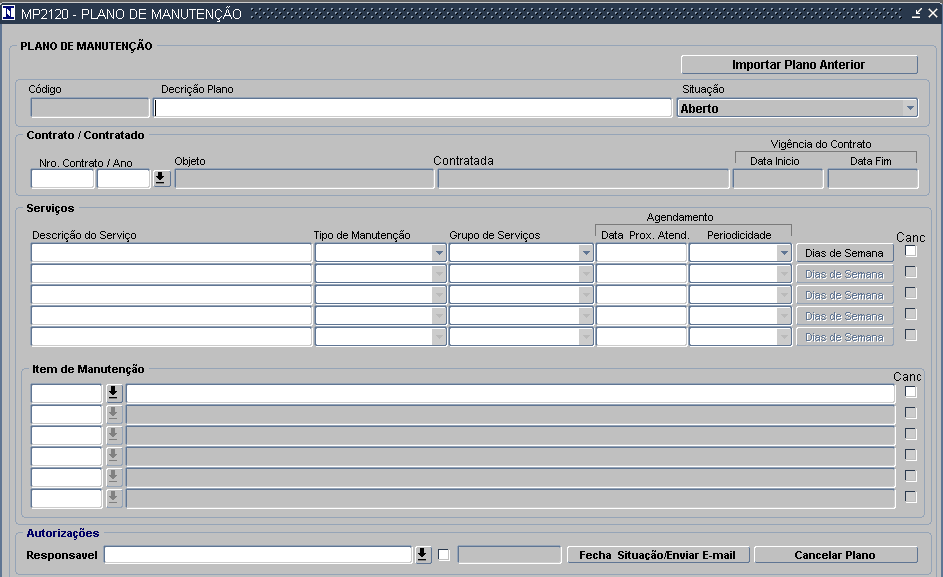Mudanças entre as edições de "8.13.1.2.5 Plano de Manutenção"
| (Uma revisão intermediária por um outro usuário não está sendo mostrada) | |||
| Linha 1: | Linha 1: | ||
| − | + | = Barra de Tarefas do SGI = | |
| − | + | Para ter acesso às informações referentes às funcionalidades da tela, clicar em '''[http://wiki.inmetro.rs.gov.br/index.php/Introdução_ao_SGI Introdução ao SGI]'''. | |
| − | + | <br> | |
| − | = | + | = Introdução = |
| + | <br> | ||
| + | = Pré-Requisitos = | ||
| + | <br> | ||
| + | = Acesso = | ||
| + | [[File:mp40.PNG|1007x1007px]] | ||
| − | + | =Plano de Manutenção= | |
[[File:mp41.PNG|943x943px]] | [[File:mp41.PNG|943x943px]] | ||
| Linha 29: | Linha 34: | ||
-'''''Responsável:''''' Nome do responsável pela logística<br><br> | -'''''Responsável:''''' Nome do responsável pela logística<br><br> | ||
-'''''Flag''''': marcar o flag do Autorização do Chefe do Requisitante.<br><br> | -'''''Flag''''': marcar o flag do Autorização do Chefe do Requisitante.<br><br> | ||
| − | '''''Aprovação:''''' Data que o responsável aprovou o Plano. Quando o usuário clica no flag acima citado o sistema preenche automaticamente este campo. | + | '''''Aprovação:''''' Data que o responsável aprovou o Plano. Quando o usuário clica no flag acima citado o sistema preenche automaticamente este campo.<br><br> |
-'''''Fecha Situação/Enviar e-mail:''''' enviar o e-mail para o usuário designado, solicitando aprovação da Requisição de Compra.<br><br> | -'''''Fecha Situação/Enviar e-mail:''''' enviar o e-mail para o usuário designado, solicitando aprovação da Requisição de Compra.<br><br> | ||
| − | |||
-'''''Cancelar Plano''''': cancelar plano<br><br> | -'''''Cancelar Plano''''': cancelar plano<br><br> | ||
| + | =Regras de negócio= | ||
<div id="I1"></div> | <div id="I1"></div> | ||
* '''<big><big>¹</big></big>''' Campo com o preenchimento obrigatório; | * '''<big><big>¹</big></big>''' Campo com o preenchimento obrigatório; | ||
| Linha 40: | Linha 45: | ||
<div id="I3"></div> | <div id="I3"></div> | ||
* '''<big><big>³</big></big>''' Campo com a função de preenchimento automático. | * '''<big><big>³</big></big>''' Campo com a função de preenchimento automático. | ||
| + | |||
| + | =Relacionamentos= | ||
| + | <br> | ||
| + | '''Voltar para [https://wiki.inmetro.rs.gov.br/index.php/8.13_-_Manuten%C3%A7%C3%A3o_Predial - Manutenção Predial]''' | ||
| + | [[category: 8.13 - Manutenção Predial]] | ||
Edição atual tal como às 13h37min de 17 de outubro de 2022
Índice
Barra de Tarefas do SGI
Para ter acesso às informações referentes às funcionalidades da tela, clicar em Introdução ao SGI.
Introdução
Pré-Requisitos
Acesso
Plano de Manutenção
- Código: ³código do plano de manutenção
-Descrição Plano: ³ descrição do plano
-Situação: ³ situação do plano de manutenção que pode ser: Aberto, Ativo, Fechado, Inativo ou Cancelado.
Nota: Quando o usuário salva o registro, automaticamente o sistema preenche os três campos acima citados.
-Nº de Contrato: informar o número do contrato
-Ano: ano do contrato
-Objeto: ³objeto do contrato
-Contratada: ³nome da contratada
-Data inicio: ³ data do inicio do contrato
-Data final:'''³ data final do contrato
-Descrição do serviço: descrição do serviço a ser realizado
-Tipo de Manutenção: selecione o tipo de manutenção se é Patrimonial ou Não Patrimonial
-Grupo de Serviços: selecionar o grupo de serviços que pode ser: Aparelhos de Ar Condicionado, Eletricidade, Extintores ou Instalações Hidrosanitárias,Higienazação.
-Data Prox. Atend: data aproximidade atendindo
-Periodicidade: selecione a periodicidade do atendimento que pode ser: Anual, Diario, Mensal, Quinzenal, Semanal, Semestral ou Trimestral.
-Botão Dias da Semana: clicar neste icone para definir os dias que deve ser realizado o serviço.
-''Can:'' marca o flag para cancelar o serviço
-Item Manutenção: selecione o item da manutenção
-Descrição ³: descrição do item da manutenção
-Canc: selecionar para cancelar o item
-Responsável: Nome do responsável pela logística
-Flag: marcar o flag do Autorização do Chefe do Requisitante.
Aprovação: Data que o responsável aprovou o Plano. Quando o usuário clica no flag acima citado o sistema preenche automaticamente este campo.
-Fecha Situação/Enviar e-mail: enviar o e-mail para o usuário designado, solicitando aprovação da Requisição de Compra.
-Cancelar Plano: cancelar plano
Regras de negócio
- ¹ Campo com o preenchimento obrigatório;
- ² Campo com a função de duplo clique (chama outra tela);
- ³ Campo com a função de preenchimento automático.
Relacionamentos
Voltar para - Manutenção Predial